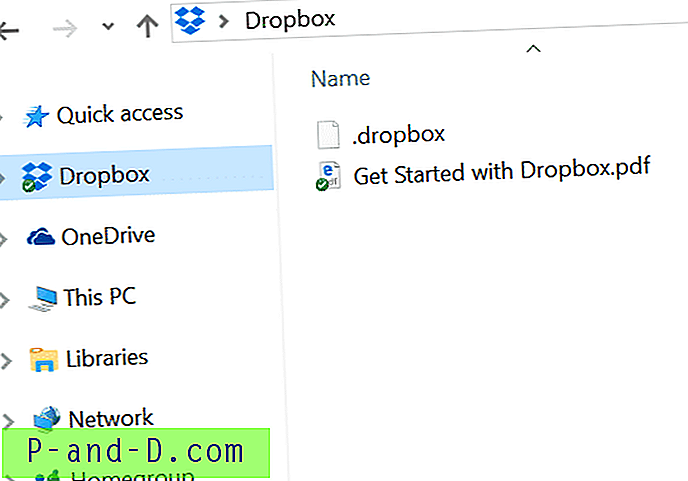En webbrowser til at gemme websider har eksisteret i meget lang tid. Alt hvad du skal gøre er at trykke på kontrol + S-tasten, og du bliver bedt om at gemme websiden sammen med de indlejrede filer såsom billeder, CSS, javascripts osv. I den valgte mappe. Du kan derefter åbne den gemte HTML-fil for at se websiden offline i din webbrowser uden en internetforbindelse.
Der er en lang række forskellige metoder til at gemme websider til offline browsing, og den mest basale måde er nævnt ovenfor. En anden kraftfuld metode er at bruge et webcrawler-værktøj som HTTrack, Teleport Pro eller Offline Explorer, der er beregnet til automatisk at downloade hele websitet, hvilket kan være en smule overdreven, hvis du bare agter at gemme et par interessante websider.
Der er faktisk en anden metode, der er mellem manuel gemning af websider med en genvejstast og automatisk gennemsøgning og downloading af hele websitet, hvilket automatisk gemmer hver webside, du har besøgt ved hjælp af din webbrowser. Her viser vi dig et par forskellige måder at opnå det på. 1. WebSiteSniffer
WebSiteSniffer er en gratis, bærbar og let at bruge type pakkesniffer, der er specielt lavet til at analysere HTTP-protokollen, automatisk samle filer igen og gemme dem i en mappe. En af fordelene ved at bruge WebSiteSniffer er, at det fungerer på alle forskellige typer webbrowsere uden behov for at installere browserudvidelser til at ændre indstillingerne for internetforbindelse, f.eks. Proxy.

Som de fleste værktøjer skaber af Nir Sofer, er de selvforklarende, hvilket ikke kræver en stejl indlæringskurve. Det kan være nødvendigt, at du konfigurerer indstillingerne i området Optagelsesindstillinger første gang for at vælge indfangningsmetoden, der enten er gennem rå sockets, WinPcap eller en Network Monitor-driver og til sidst den netværkskort, der skal indfanges. Du kan også specifikt vælge den type fil, som HTML, billeder, CSS, Javascripts og osv., Der skal optages.
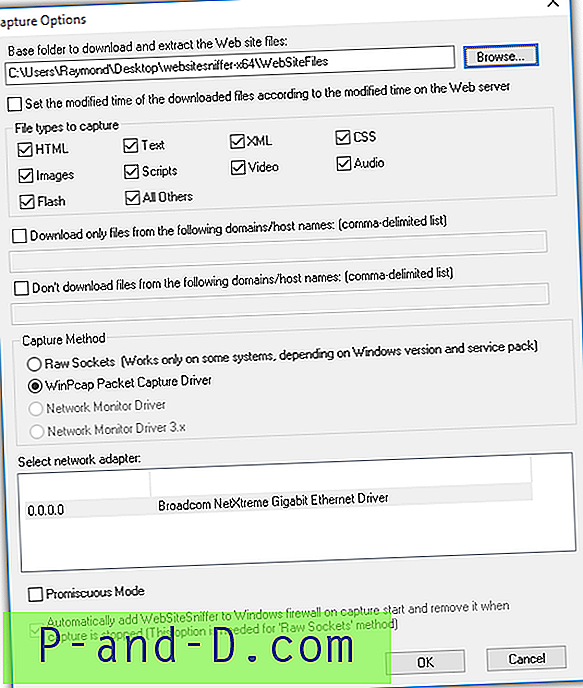
Vær opmærksom på, at der dog er en begrænsning, hvor den ikke fanger filer fra websteder, der er sikret med HTTPS-protokol.
Download WebSiteSniffer
2. MM3-WebAssistant
WebAssistant er et serverproxy-baseret program oprettet med Java, der fungerer som en midterste mand mellem din internetforbindelse og webbrowser. Dette betyder, at du bliver nødt til at konfigurere din webbrowsers netværksforbindelsesindstillinger for at oprette forbindelse til proxyserveradressen og -porten, så WebAssistant er i stand til at fange og gemme de besøgte websteder til offline browsing. WebAssistant findes i 2 versioner, som er den private version, der er gratis med nogle funktioner deaktiveret, mens den Professional-betalte version kommer med ekstra funktioner såsom HTTPS support, filtrering, forhåndsudhentning osv.
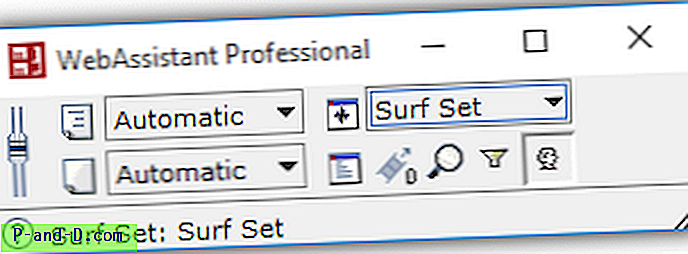
WebAssistant kræver ikke installation, da alt hvad du skal gøre er at køre filen MM3-WebAssistant.jar efter at have udpakket ZIP-arkivet. For at WebAssistant kan cache de besøgte websider, skal webbrowsere være konfigureret til at oprette forbindelse til IP-adressen på computeren, der kører WebAssistant, eller blot indstille den til 127.0.0.1 med port 8080. Porten og en masse andre indstillinger kan være ændret i programindstillingsområdet.
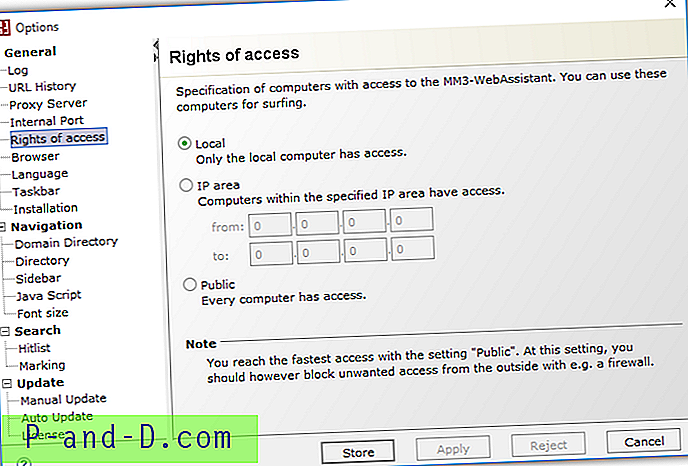
Download WebAssistant
3. ScrapBook X AutoSave til Firefox
Hvis du foretrækker automatisk at gemme websider, som du ser fra din webbrowser uden at ændre nogen netværkskonfiguration og bruge en tredjepartssoftware, har Firefox-brugere valget mellem at bruge en gratis udvidelse kaldet ScrapBook X AutoSave.
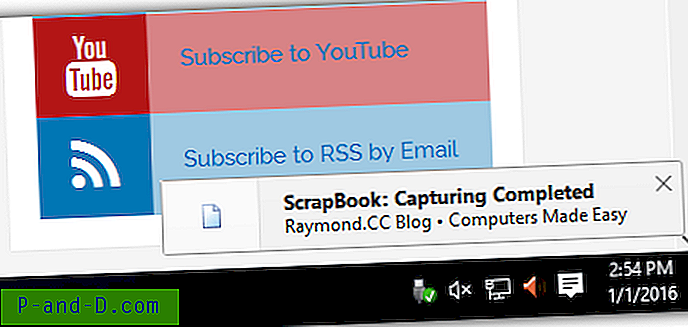
Vær opmærksom på, at ScrapBook X AutoSave kun er en lille og enkel udvidelse, der gør det muligt at gemme websidefunktionen automatisk i ScrapBook, ScrapBook X eller ScrapBook Plus. Dette betyder, at en af de vigtigste ScrapBooks skal installeres sammen med ScrapBook X AutoSave for at fungere.
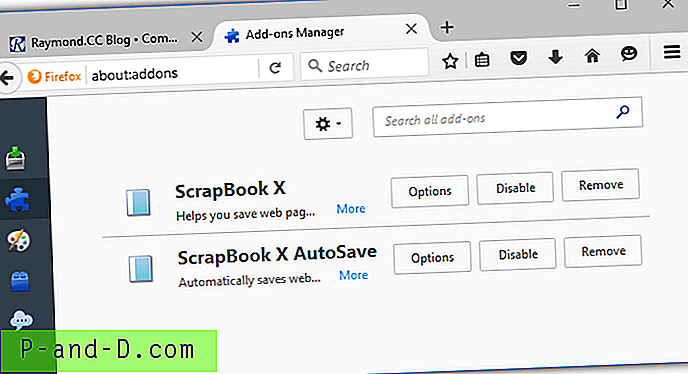
De gemte websidefiler gemmes som standard i brugerens profil ScrapBook-mappe, og placeringen kan ændres i udvidelsens mulighed.
Download ScrapBook X AutoSave
4. Shelve til Firefox
Shelve er en anden Scrapbook-lignende udvidelse til Firefox, der har muligheden for at gemme websider gennem en skabelon. Efter installation af Shelve kan du starte arkivering af websider ved at trykke på F9-tasten, vælge de tilgængelige hylder og klikke på OK.
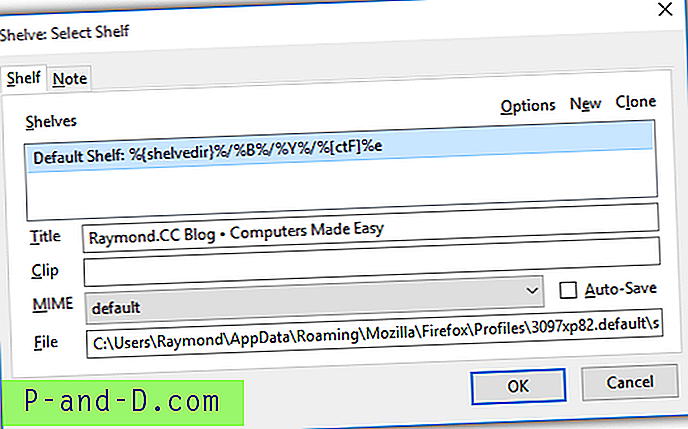
En lille popup vises nederst til venstre i din webbrowser for at vise, at Shelve har gemt websiden i den foruddefinerede mappe.
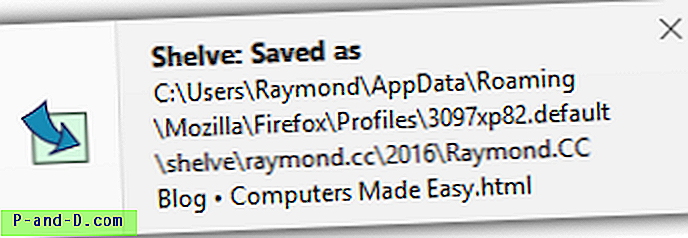
Det er muligt at konfigurere Shelve til automatisk at gemme alle websider, du besøger gennem Regular Expression. Tryk på F9 og klik på Indstillinger. Vælg standardhylden, og klik på knappen Rediger. Gå til fanen Auto-Gem, indtast en prik i boksen for " Gem et dokument på denne hylde, hvis URL'en matcher denne RegExp ", og marker afkrydsningsfeltet " Kontroller denne RegExp under browsing ". Klik til sidst på OK for at gemme ændringerne.
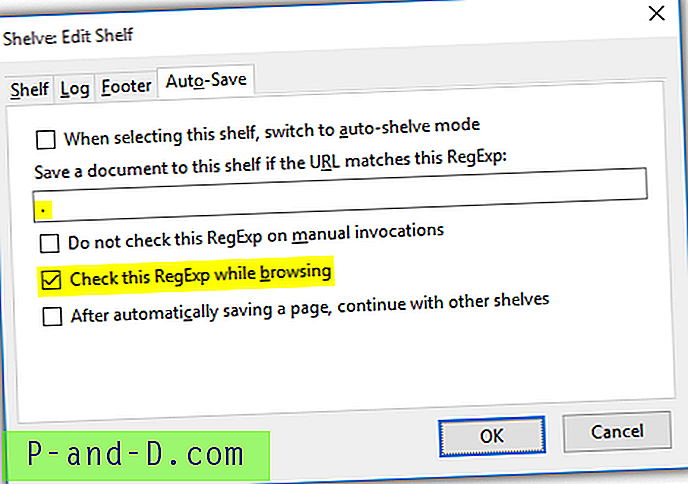
Fra nu af arkiverer Shelve automatisk de websider, du besøger.
Download Shelve
Yderligere bemærkninger : Google Chrome-brugere er heldige, fordi der tidligere var 2 udvidelser til at gemme websider til offline visning, som var EZNotes og PageArchiver, men begge er stoppet med at arbejde, da de ikke længere opretholdes.